很多小伙伴在使用计算机的时候都有发生过崩溃到无法正常开机的情况,这时候就只能重新更换系统。在这期间,储存在C盘上的用户信息就会完全被清除掉,给用户带来极大的困扰。如何通过备份的方式让计算机发生意外或是遭遇病毒/木马攻击后快速恢复呢?下面就由小编来告诉大家。
Step1,将光标定位在桌面左下角,并找到设置中的控制面板菜单命令,单击系统和安全:
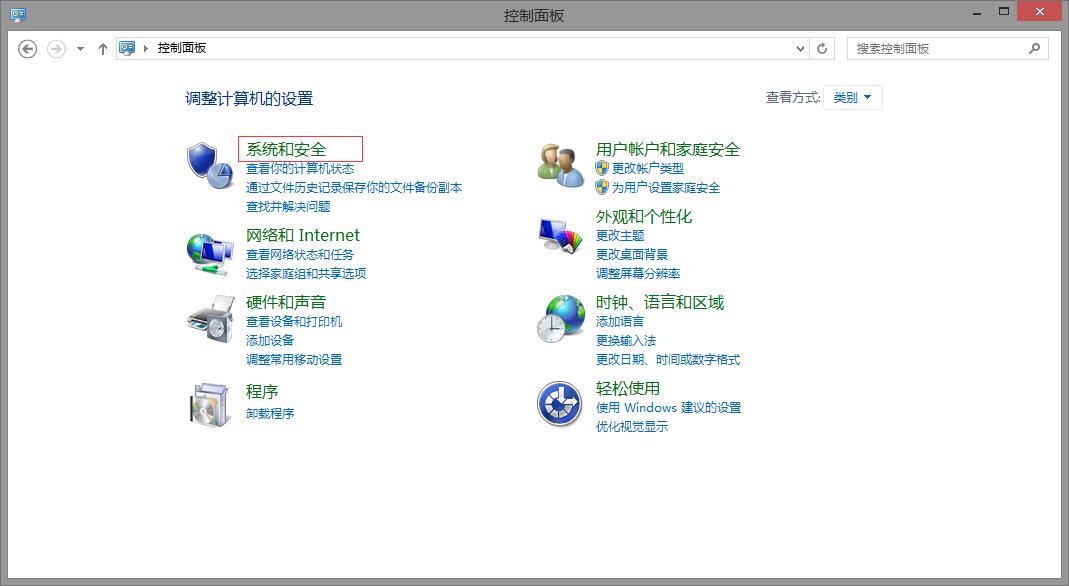
Step2,在系统和安全窗口,单击“系统”链接:
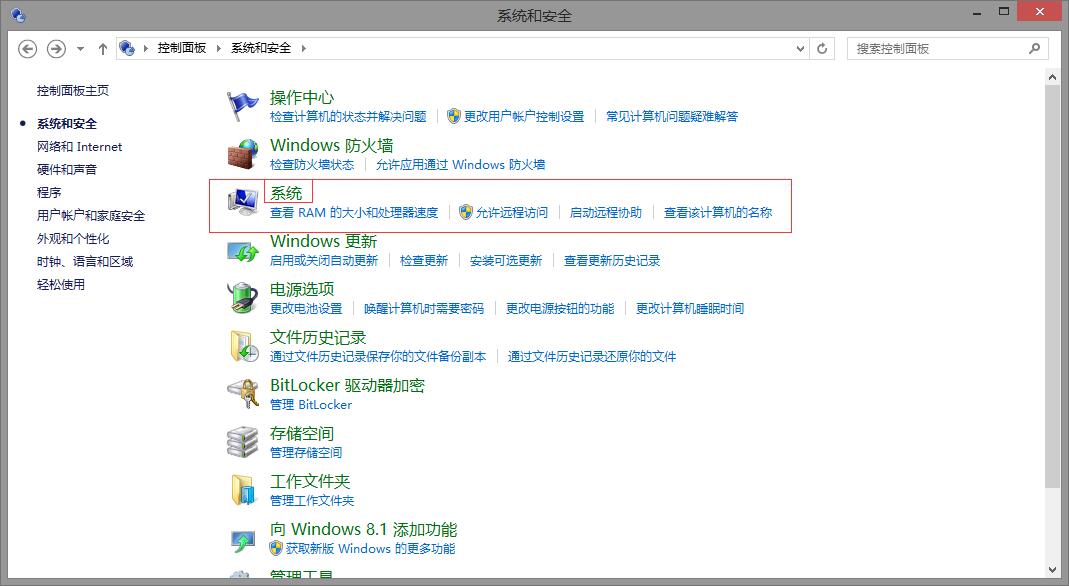
Step3,在系统界面左侧找到“系统保护”并打开:
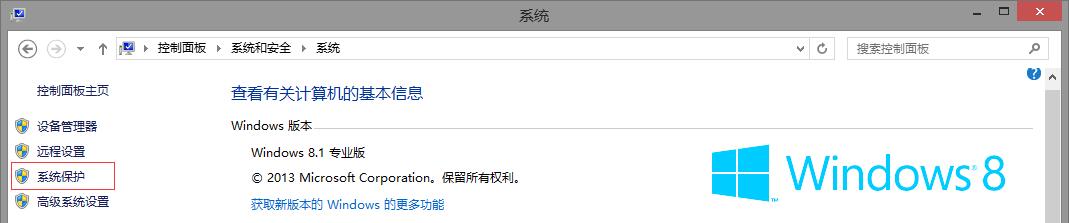
Step4,在系统保护中的可用驱动器框目里选择系统盘,并点击配置:
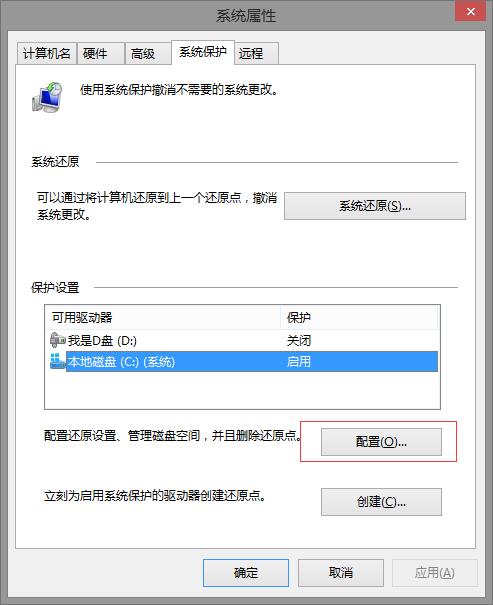
Step5,在“系统保护本地磁盘”中将启用系统保护选项开启,并将最大使用量调整值一个合适的程度,最后点击确定(选择启动系统保护的作用就是开始系统的还原功能):
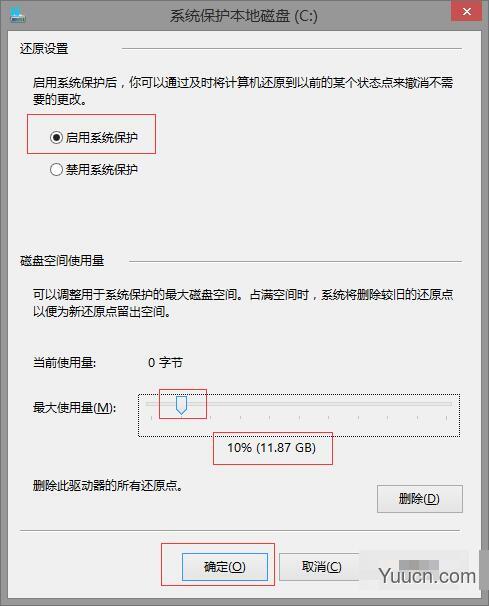
Step6,在配置完成后,选择“创建”选项:
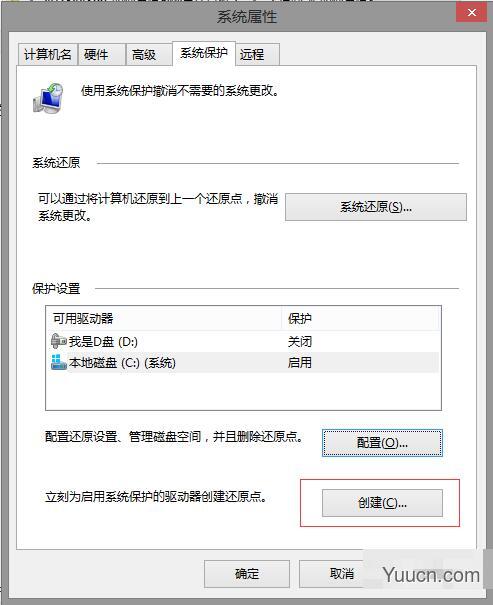
Step7,此时输入一个时间节点,以备后续针对该节点进行记忆还原,并点击创建:
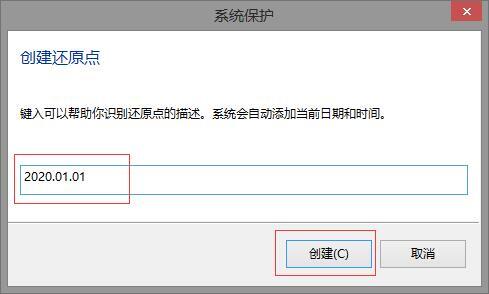
Step8,等待系统进行创建,完成后点击关闭即可:
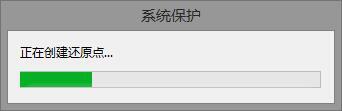
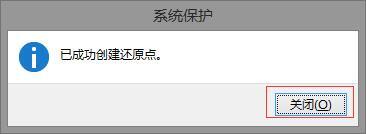
此时,即完成了系统备份的环节,小伙伴们在电脑遇到问题时,在弹窗处找到恢复选项并选择当前节点进行恢复即可。